Windows10のトラブルでお困りの際はIT専門出張サービスの三蔵堂にご相談下さい。
EMET5.2を導入しているWindows10でIE11を開くことができない場合の対処方法
この対処方法はEMET5.2を導入している方のみ対象です。
Windows10でインターネットエクスプローラー11を開こうとしても、Waitのマークが2,3秒表示されただけで
IE11が起動しないといった問題でお悩みの方は次の方法をお試し下さい。
問題の概要は次のとおりです。
EMET5.2導入済みのWindows10のIE11が起動できない時はEMET5.2の設定を変更します。
まずは、EMET5.2を起動します。タスクバー右下のEMETアイコンをダブルクリックしてEMETを起動。
EMET5.2のコントロールパネルが開いたら
上部にある「APPS」をクリックします。
iexplore.exeの行にあるEAFのチェックをはずして「OK」をクリックします。
これでIE11が起動するようになります。お困りの際はお試し下さい。
もしうまくいったらコメントを残していただくか、シェアしていただければ幸いです。
Windows10のトラブルでお困りの際はIT専門出張サービスの三蔵堂にご相談下さい。
タグ: EMET5.2, ie11, Windows10, インターネットエクスプローラー



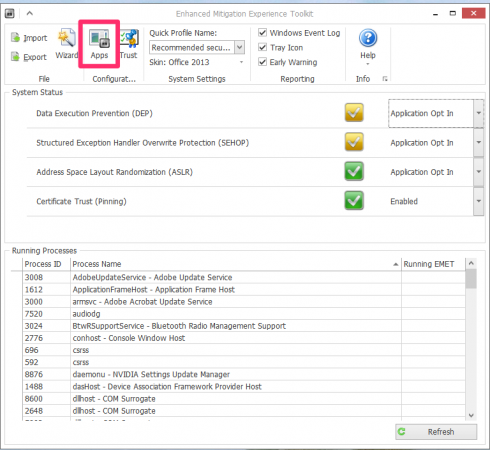


当方78歳のろーとるです。
7月31日にWindows10にUpgrdeし、数日間はIE11が起動していましたが、その後突然起動不能になりました。
「Microsoftコミュニティ」などで調べましたが、解決策見出せず、Windows10をインストールしなおしましたが、効果なし。
途方に暮れていましたが、本日「windows10 IE11が起動しない」で検索したところ、貴サイトがトップにありました。
EMET5.2の文字が飛び込んできましたので、即実行。一発で解決しました。
本当にに救いの神様です。感謝の気持ちでいっぱいです。ありがとうございました。
社内SEをしていますが、Win10でIE11が起動しなくなり、色々と試しましたがNG・・・。
まさかEMETが悪さをしているとは!!! 非常に参考になりました。
ありがとございます!!